Как разогнать сканер отпечатков
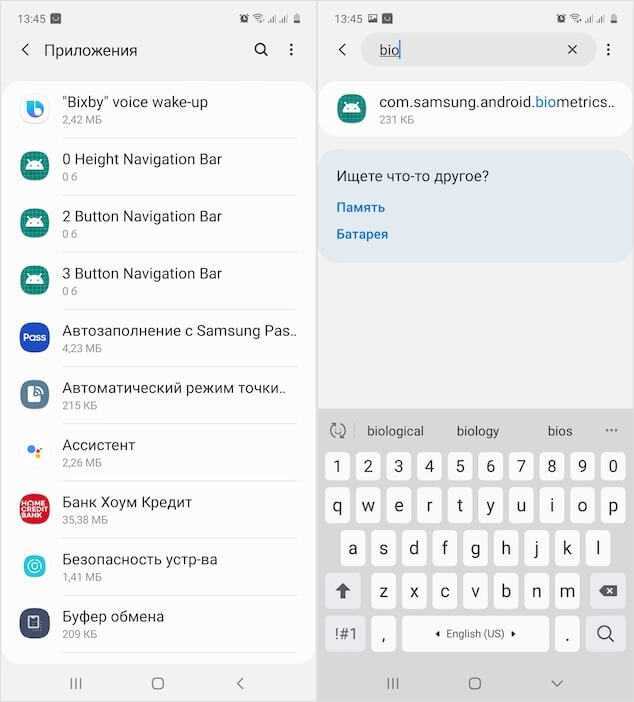
Найдите системные приложения, там скрываются настройки дактилоскопа
- Нажмите «Показать системные приложения» и в поиске найдите параметр com.samsung.android.biometrics.app.settings – откройте его;
- В открывшемся окне выберите «Батарея» — «Оптимизация расхода»;

Сложно сказать, как это работает, но многие пользователи говорят, что сканер реально стал быстрее
- Включите оптимизацию для всех приложений, выбрав в выпадающем окне сверху «Все»;
- Затем в поиске найдите com.samsung.android.biometrics.app.settings и отключите его;
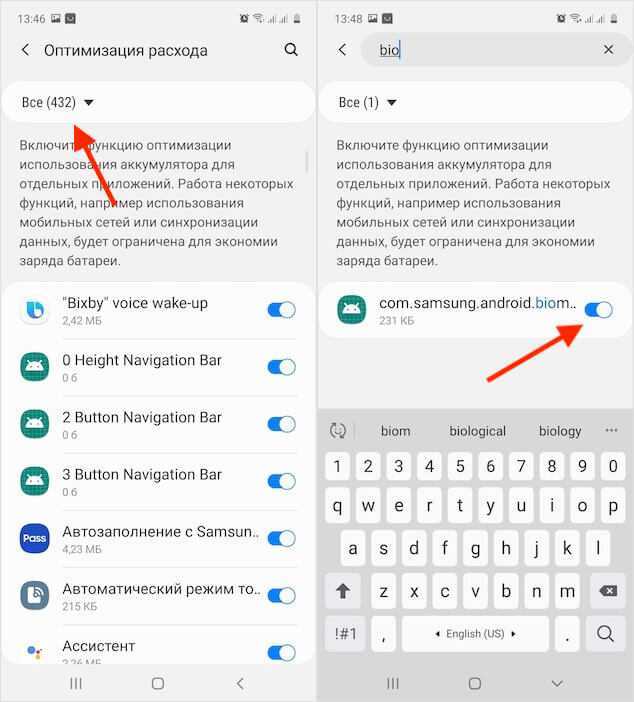
По умолчанию данный параметр будет включен, его надо отключить
Перезагрузите смартфон и проверьте работу сканера – он должен начать срабатывать быстрее.
Авторы данного метода не стали вдаваться в подробности того, что именно меняется, если отключить описанный выше параметр и почему это вообще положительно влияет на работу сканера. Но, как я понял, отключая оптимизацию расхода энергии применительно к процедуре дактилоскопирования, мы как бы повышаем его чувствительность, повышая его энергопотребление. Из-за этого встроенному датчику оказывается достаточно всего каких-то долей секунды, чтобы распознать палец и снять блокировку. Вот только на всех устройствах, судя по всему, эффективность данного метода проявляется по-разному.
Как вернуть олеофобное покрытие на смартфон?
Рассмотрим несколько способов возвращения покрытия на Ваш экран. Я помогу Вам вернуть былой опыт использования, когда пальцы скользят по дисплею. Так же намного удобнее использовать Ваш гаджет и его хочется брать в руки всё чаще и чаще.
Наклеиваем пленку или защитное стекло на дисплей смартфона
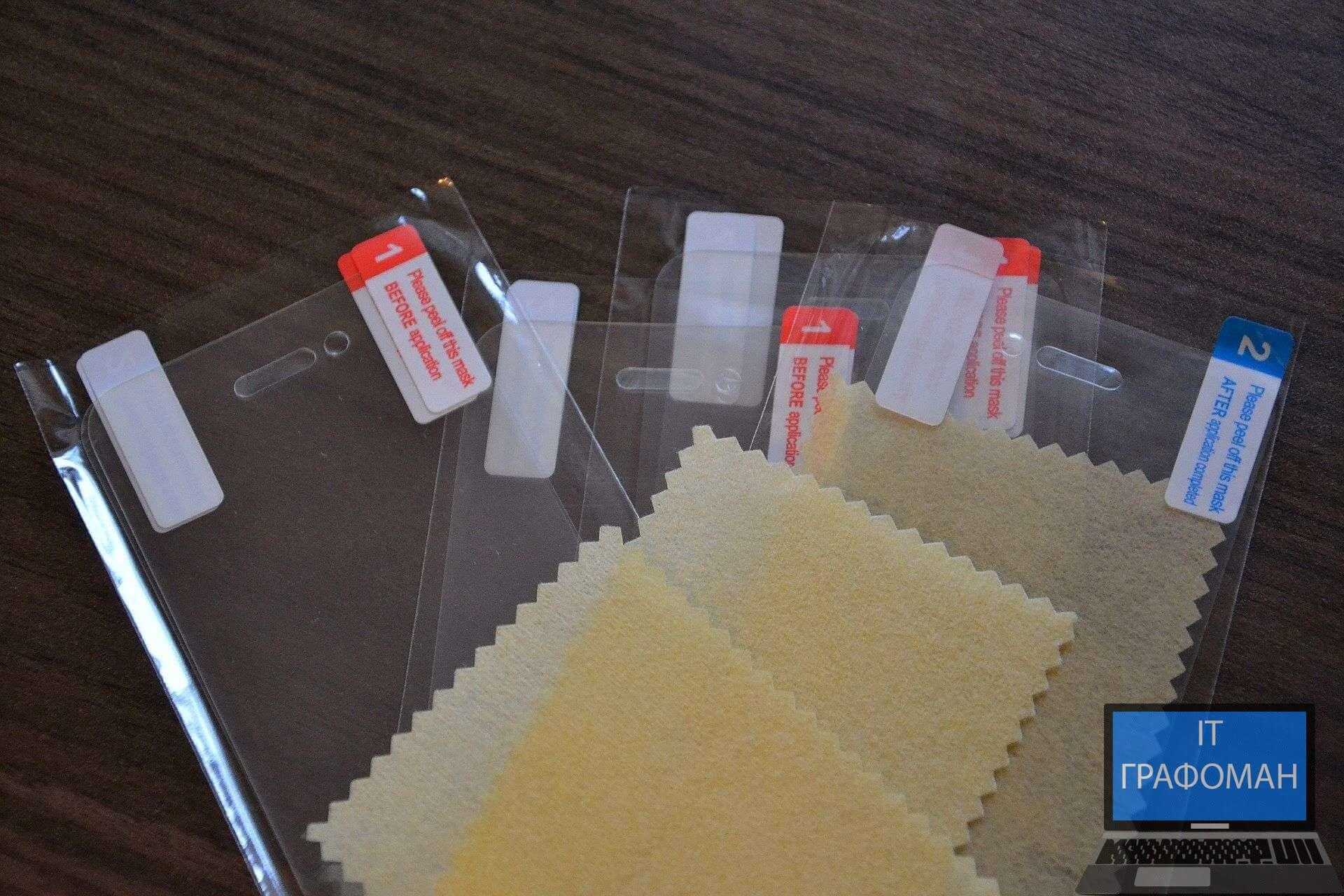 Защитные пленки на экран смартфона
Защитные пленки на экран смартфона
Всего лишь надо — обзавестись пленкой или защитным стеклом на экран смартфона, но заранее посмотреть отзывы в интернете о наличии олеофобного покрытия на такой продукции.
P.S. Предостерегу Вас. Не стоит при покупке смартфона сразу клеить на него защитные средства. Есть вероятность позже отклеить данную защиту сразу вместе с олеофобным покрытием смартфона. Поэтому попользуйтесь новеньким смартфоном первое время без пленки и аккуратнее) Это намного приятней.
Покупаем специальное средство в интернет магазине
Способ выйдет подороже, чем найти пленку или стекло, да и доставку придется подождать. Я нашел на просторах алиэкспресса и Ebау средство под названием Fusso Smartphone. Оно как раз предназначено для того, чтобы вернуть олеофобное покрытие на дисплей смартфона. При этом, Вам не нужно будет использовать защитную пленку или стекло. А как только эффект закончится, мы повторяем операцию и снова радуемся комфорту использования.
Рискуем и покрываем водоотталкивающим средством или антидождем для автомобиля
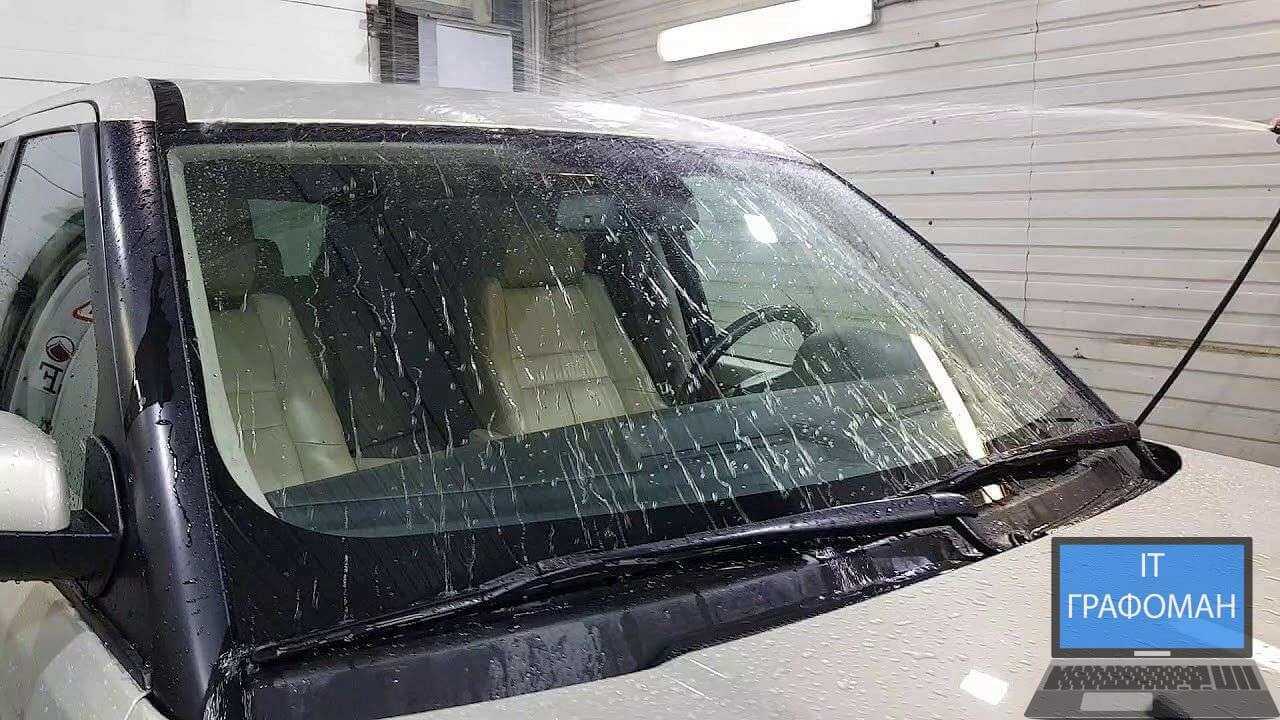 Антидождь в действии
Антидождь в действии
Именно рискуем, потому что неизвестно какая химия есть в таких средствах. Но данный метод тоже отлично работает и держится такое покрытие 3 месяца минимум, а найти такие средства можно в любом автомагазине или в хозяйственных товарах супермаркета.
Алгоритм записи и контроля
Сканер отпечатков работает по простому принципу. Специальный сенсор распознает узоры на подушечках пальцев. Эти линии уникальны для каждого человека. Фотоэлементы, после того как палец прикладывается вплотную к площадке сканера, фотографируют те области узора на подушечке пальца, которые не касаются площадки. То есть, сканер считывает не те линии, которые выступают над кожей, а те, что располагаются между ними.

В Ксиаоми устанавливаются одни из самых быстрых сканеров. К сожалению, они далеко не самые эффективные. Они могут не идентифицировать отпечаток в том случае, если руки владельца будут мокрыми, потными или грязными. Если на руках будет даже минимальное количество жирных разводов, то сканер откажется проводить идентификацию.
Поэтому, если датчик отказывается считывать узор, его нужно протереть и провести гигиену рук. Если заработало — значит, все в порядке. Если нет, то причина, либо аппаратная, либо программная.
https://youtube.com/watch?v=DtvMVTgcr5Y
Медленная разблокировка с помощью датчика отпечатков пальцев
Есть и другие случаи, когда датчик отпечатка пальца работает и не выходит из строя, но работает намного медленнее, чем должен быть
В этих случаях проблема очень отличается от других мобильных телефонов Samsung, и следуя шагам, которые мы покажем, вам будет очень важно, если мы хотим улучшить время отклика сканера отпечатков пальцев
Проблема в защитнике или ваших пальцах
Защитные пленки не очень дружелюбны к считыватели отпечатков пальцев на передней панели это может очень затруднить быстрый отклик, поскольку датчик находится в более сложной ситуации, поскольку свет, который проверяет наши физические линии пальцев, может правильно их прочитать. В этом случае мы должны выбрать другой защитник, что мы можем проверить, просто разблокировав мобильное устройство при его удалении.
Пальцы также являются ключом за пределами позиции, грязь на пальцах, если мы используем мобильный телефон в физической работе или во время занятий спортом, это может занять гораздо больше времени, чтобы позволить нам получить доступ к мобильному телефону.
Обновите свой мобильный
И последнее, но не менее важное: обновления нашего мобильного телефона Samsung очень важны для исправления ошибок безопасности и защиты от нас, но они также помогают улучшить результаты блокировка отпечатков пальцев в One UI. Просто зайдя в «Настройки»> «Обновления системы», мы сможем увидеть, ждут ли нас какие-либо обновления, и то, что, вероятно, улучшит читатель, как никакое другое решение не смогло сделать
Защитите приложения от посторонних
Сканер отпечатков пальцев можно использовать не только для разблокировки всего телефона, но и для защиты отдельных приложений. Это может спасти ваши конфиденциальные данные, например, если смартфон окажется в руках злоумышленника (или просто у не в меру любопытных друзей) уже разблокированным. Лишний уровень безопасности не повредит, особенно в случае с мессенджерами или платёжными сервисами.
Утилита App Lock от Keepsafe умеет блокировать запуск выбранных вами приложений до тех пор, пока вы не коснётесь сканера отпечатков пальцев или не введёте пароль. После установки программы предоставьте ей доступ к данным, затем зайдите в настройки и активируйте опцию «Использовать отпечаток пальца для разблокировки». Выберите, какие приложения требуется защитить.
Теперь, когда вы откроете нужную программу, вам будет предложено сначала разблокировать её с помощью отпечатка. У App Lock также есть несколько альтернатив, мало уступающих этому варианту.
Скачать в googleplay
Проблема 2: сканер отпечатков пальцев Galaxy S7 не работает из-за повреждения водой
Привет! Мой телефон промок, потому что я использовал его, чтобы фотографировать, когда я был в бассейне. Я проверил это уже в телефонном технике, потому что мой телефон не открывается даже во время зарядки. После того, как техник исправил это, да, кнопка «Домой» работает, но ее сканер отпечатков пальцев не работает. И я не могу установить пароль / блокировку на моем телефоне, хотя я пробовал это много раз. появляется сообщение о необходимости перезагрузить телефон, чтобы сканер отпечатков пальцев мог работать, и я уже делал это несколько раз. Как я могу это исправить? Пожалуйста, помогите мне. — Айкаранган
Решение: Привет, Айкаранган. Если вы не плаваете или не ныряете с Galaxy S7, он должен быть защищен от случайных брызг. Ваш телефон водонепроницаем, поэтому он должен быть в состоянии противостоять повреждениям от воздействия влаги без давления. Если он все еще поврежден водой, самое первое, что вы должны сделать, это вынуть батарею. Это значит брать телефон, чтобы отсоединить аккумулятор от платы логики. Оставлять батарею подключенной к мокрой доске — смертный приговор. Мы понимаем, что вы не можете легко извлечь аккумулятор в S7, так как вам нужно разобрать телефон. Это одна из причин, по которой мы всегда рекомендуем пользователям S7 просто принести свое устройство в магазин, который ремонтирует влажную электронику.
После извлечения батареи из системы следует разобрать детали и высушить их соответствующим образом. Этот второй шаг имеет решающее значение для сведения к минимуму дальнейшего повреждения других частей. Если материнская плата остается мокрой, это может привести к коррозии, что, в свою очередь, может привести к необратимому повреждению оборудования. В некоторых случаях коррозия может начать развиваться через несколько часов, особенно если телефон подвергается воздействию соленой воды. Существует очень специфический способ правильно высушить электронные компоненты, поэтому, если вы хотите знать, как это сделать, попробуйте выполнить быстрый поиск в Google.
Что касается вашей текущей проблемы, связанной с неисправным сканером отпечатков пальцев, возможно, что этот компонент уже получил постоянное повреждение после его первоначального контакта с водой. Если вы хотите знать, если это точно, вы должны позволить технику из Samsung проверить устройство.
Как мы всегда подчеркивали в наших предыдущих статьях, посвященных повреждению водой, вы не сможете исправить неполадки в программном обеспечении, чтобы исправить физически неисправный компонент. Если отсканированный отпечаток пальца больше не обнаруживает ваш палец в это время, он должен быть поврежден навсегда. Если у вас нет знаний, инструментов и запасных частей, чтобы исправить это, оставьте это экспертам.
Если вы используете сканер отпечатков пальцев для разблокировки экрана, а резервный пароль / PIN-код не распознается, вы должны попытаться выполнить общий сброс в качестве последнего варианта. Прежде чем сделать это, обязательно узнайте зарегистрированную учетную запись Google на своем устройстве. Если вы не можете указать правильное имя пользователя и пароль для своей учетной записи Google после общего сброса, телефон заблокируется из-за защиты от заводских настроек.
Чтобы выполнить сброс настроек S7, выполните следующие действия:
- Выключите свой Samsung Galaxy S7.
- Нажмите и затем удерживайте клавишу ВВОД и Громкость ВВЕРХ, затем нажмите и удерживайте клавишу питания.
- Когда на экране появится Samsung Galaxy S7, отпустите клавишу питания, но продолжайте удерживать клавиши «Домой» и «Увеличение громкости».
- Когда появится логотип Android, вы можете отпустить обе клавиши и оставить телефон на 30–60 секунд.
- С помощью клавиши уменьшения громкости перейдите к нужным параметрам и выделите «стереть данные / сброс настроек к заводским».
- После выделения можно нажать клавишу питания, чтобы выбрать его.
- Теперь выделите параметр «Да — удалить все пользовательские данные» с помощью клавиши уменьшения громкости и нажмите кнопку питания, чтобы выбрать его.
- Подождите, пока ваш телефон не завершит выполнение общего сброса. По завершении выделите «Перезагрузить систему сейчас» и нажмите кнопку питания.
- Телефон теперь будет перезагружаться дольше обычного.
Отпечаток пальца не работает после обновления
Проблема может возникнуть после обновления ПО на Redmi S2. Исправить неполадку можно, «откатив» настройки к заводским. Для этого рекомендуется:
- Посетить системные настройки;
- Найти подраздел «Расширенные настройки»;
- Посетить подпункт «Восстановление и сброс»;
- Кликнуть «Сброс настроек».
- Здесь можно выбрать: очистить личные данные или полностью очистить все.
- Кликаем «Сбросить настройки».
Возврат заводских настроек означает, что исчезнут все данные с памяти девайса. Рекомендуется перед процедурой выполнить резервное копирование необходимых файлов. Карту памяти перед очисткой требуется вынуть.
Существует второй способ решения проблемы.
- В настройках устройства находим надпись «О телефоне».
- Здесь кликаем 3 раза на надпись о версии прошивки miui.
- Попадаем в меню разработчиков. Щелкаем «Single item test», затем «Finger print».
- Дальнейшие действия следует выполнять по инструкции. Сначала система попросит приложить палец к датчику. Процесс повторяется не менее 12 раз. Если отпечаток распознан, раздастся вибрация.
- Далее следует приложить палец на несколько секунд. Если сенсор распознан, на экране отобразится надпись «Success».
- Если в обоих случаях сканер не распознан, то может только переустановка ОС. Если и тогда проблема не решится, рекомендуется обратиться в сервисный центр. Скорее всего, предстоит замена сенсорной площадки.
Это интересно: Поиск уголовного дела по номеру
Как проверить, что у Вас проблема с олеофобным покрытием?
 Такой эффект показывает, что нет олеофобного покрытия
Такой эффект показывает, что нет олеофобного покрытия
На самом деле, ничего сложного в проверке нет. если Вы уже видите огромное количество отпечатков пальцев на своем устройстве — это уже тревожный звоночек. Давайте проверим наличие олеофобного покрытия.
Для проверки достаточно капнуть одну каплю на дисплей смартфона. Если капля потеряла форму и при наклоне смартфона остается на одном месте — олеофобного покрытия в этом месте дисплея нет. Если же капля не потеряла формы и при наклоне смартфона стекает с него — Вам повезло, покрытие в отличном состоянии. Но стоит проверить наличие олеофобки по всему дисплею, так как чаще всего оно пропадает в местах, где вы чаще всего делаете свайпы или протираете смартфон джинсовой тканью, когда кладете его в карман.
При частом пользовании смартфоном и огромном желании всегда видеть его блестящим и опрятным — олеофобное покрытие проживет не более полугода.
Как исправить, если устройство физически повреждено
Далее мы разберём способы тестирования работы экрана и её восстановления.
Тесты TSP Dot Mode и TSP Grid Mode
Чтобы провести это тестирование, Вам необходимо попасть в инженерное меню. Для этого наберите сервисный код. Для разных производителей и моделей телефонов он может быть разным, попробуйте эти варианты:
- *#*#3646633#*#*
- *#*#4636#*#*
- *#15963#*
В инженерном меню найдите две позиции:
- TSP Dot Mode — позволяет проверить экран в «точечном режиме». В том месте, где вы будете касаться дисплея, должен остаться крестик.
- TSP Grid Mode — тестирование происходит в «режиме сетки». Экран разбивается на несколько прямоугольных частей. Когда конкретный прямоугольник отреагирует на прикосновение, его цвет изменится.
Это тестирование подскажет, в какой части экрана появилась проблема.
Пытаться чинить телефон самостоятельно разработчики не советуют, так как для этого нужны определённые знания и опыт.
«Простукивание» по периметру экрана
Это самый простой способ тестирования дисплея, который не требует установки программ или прочих сложных манипуляций. Просто аккуратно нажимайте пальцем по всей поверхности дисплея, особенно в проблемных зонах. Начинайте с небольшого давления и постепенно усиливайте. Затем плавно уменьшайте нажатие.
Запустите клавиатуру и нажмите на каждую клавишу. Пробуйте перемещать ярлыки приложений через весь экран
При этом обратите внимание на чувствительность каждого участка дисплея. Задержитесь на углах дисплея, делая акцент на нижней части
Такое тестирование даст вам всю информацию о чувствительности тачскрина.
Просушить после попадания влаги
Если в смартфон попала влага, следуйте этой инструкции:
- отключите питание;
- вытащите аккумулятор (для устройств со съёмной батареей);
- извлеките SIM-карту и флешку;
- протрите устройство бумажными салфетками или тканью, которая хорошо впитывает влагу;
- уберите наушники, чехлы, пленку или стекло с экрана;
- поместите смартфон в пакет, заполненный рисом. Оставьте устройство в таком положении на 12 часов. За это время крупа вытянет всю жидкость из телефона.
Если процедура с рисом не даст должного эффекта, обратитесь в сервисный центр.
Проверить шлейфы
Неполадку со шлейфом можно определить даже не разбирая телефон. Сбои в работе сенсора – один из признаков появления такой неполадки
Обратите внимание и на следующие признаки:
- смартфон начал «тормозить» во время эксплуатации;
- устройство выключается, когда вы снимаете блокировку;
- появились сбои в работе камеры.
Если помимо проблем с сенсором появились и вышеперечисленные, значит со шлейфом точно неполадки. Но чинить его самостоятельно не стоит, так как для этого необходимо хорошо разбираться в устройстве смартфона.
Замена сенсора
Если в Вашем смартфоне не используется технология OGS, можете попробовать заменить сенсор самостоятельно. Для этого понадобятся следующие инструменты и приспособления:
- комплект небольших фигурных отверток (есть в продаже специально для смартфонов);
- медиатор, лопатка, пластиковая карточка;
- силиконовая присоска с кольцом или петлей;
- обычный фен;
- клей B-7000 или аналог;
- тонкие резиновые перчатки.
Порядок работы:
- Разберите смартфон.
- Прогрейте дисплей феном по всему периметру до температуры около 70-80 градусов. Подцепите присоской нагретый экран, и потянув, отклейте его от корпуса.
- Установите новый сенсор. Подготовьте его, сняв защитную пленку с внутренней стороны. По всей площади посадочной поверхности нанесите тонким слоем клей. Поставьте сенсор на место и аккуратно прижмите его. Можно положить поверх экрана небольшой и плоский предмет, массой не более 300 г., чтобы он лучше приклеился.
- Можно собирать телефон. Подключите шлейфы, зафиксируйте внутренние резьбовые соединения и установите внешние детали корпуса.
Если Вы не уверены, что справитесь самостоятельно с заменой сенсора, сдайте телефон в сервисный центр. При самостоятельной починке устройства гарантия на смартфон прекращает действовать.
5 программных способов исправить проблемы
Перезагрузка
Если сенсор не работает частично, скачайте приложение Rebooter, которое поможет быстро перезагрузить устройство. Если сенсор полностью не отвечает, а в смартфоне съемный аккумулятор, просто извлеките батарею на пару минут.
С устройствами, у которых установлен несъёмный аккумулятор, нужно поступить немного иначе.
Владельцы устройств Xiaomi, Meizu или Digma могут удерживать кнопку включения/выключения в течение 20 секунд или дольше, и смартфон перезагрузится или выключится. Если у вас Samsung или Sony, одновременно нажмите и удерживайте 7-10 секунд кнопки включения/блокировки и громкости. Если это не помогло с первого раза, попробуйте снова, но удерживайте кнопки дольше. Владельцам устройств других брендов со встроенной батареей также стоит попробовать вышеописанные варианты.
Если нажатие кнопок не дало никакого результат, подождите, когда аккумулятор разрядится полностью и отнесите устройство в ремонт.
Извлечение карты памяти и SIM-карты
Иногда в неисправности тачскрина виновата карта памяти или SIM-карта. Чтобы это проверить, выключите смартфон, выньте обе карты. После перезагрузки проверьте, не исчезла ли проблема.
Через безопасный режим
Полностью отключите устройство. Затем нажмите на кнопку питания, и не отпускайте её, пока на экране не появится логотип смартфона. После этого отпустите и нажмите кнопку уменьшения громкости. Отпустите её, когда устройство загрузится, и на левой нижней части экрана появится надпись «Safe mode».
Если в безопасном режиме никаких проблем с сенсором не будет обнаружено, значит дело в одном из приложений, которое необходимо удалить или обновить до последней версии.
Hard Reset
Это полный сброс настроек устройства до заводских.
Инструкция:
- зайдите в раздел «Настройки»;
- выберите «Восстановление, сброс»;
- найдите «Сброс настроек».
Прежде, чем сбрасывать настройки телефона до заводских, не забудьте сделать резервную копию всех важных данных, хранящихся на устройстве.
Калибровка дисплея сторонними программами
В Play Market есть приложения, которыми можно откалибровать сенсорный дисплей, улучшив его работу. Обзор всех приложений займёт слишком много времени, поэтому мы остановимся на одном из них, которое получило самый высокий балл от пользователей.
TouchScreenRepair
Это приложение для Android выполняет две функции:
- проводит тестирование и выдаёт отчёт о том, какие фрагменты не используются, почему низкая точность и хромает чувствительность экрана;
- исправляет ошибки в автоматическом режиме.
Приложение обладает дополнительной функцией — позволяет изменить ориентиры экрана. Вы можете выбрать область, при нажатии которой ответная реакция будет происходить в другой части дисплея.
Что делать, если не работает отпечаток пальца на Хонор
Теперь разберемся со следующим вопросом — что делать, если пропала разблокировка по отпечатку пальца на Хонор. Вне зависимости от причины не нужно торопиться с решением. Желательно начинать с простых действий, а уже после переходить к сбросу.
Перезапустите телефон дважды
В ситуации, когда исчез отпечаток пальца на Хонор, попробуйте дважды перезапустить устройство. Судя по отзывам, такая мера помогает вернуть девайс к работоспособности без дополнительных действий. Подобные шаги могут помочь на Honor 10i, 9х, 8 и других моделях.
Обновите ПО
Проверьте смартфон на факт наличия обновлений и загрузите новую версию ПО. Для этого зайдите в «Настройки», кликните на пункт «Система и обновления», а после войдите в «Обновления ПО». Дождитесь завершения проверки и загрузите новую версию, если требуется.
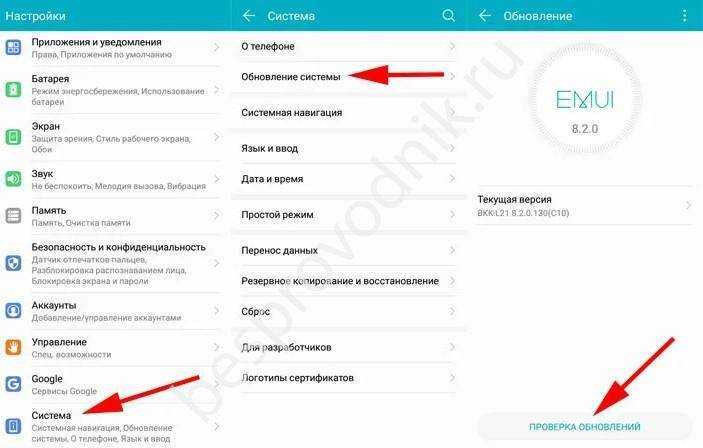
Проверьте устройство на вирусы
Одной из причин, почему пропал отпечаток пальца на Хонор 8 Лайт или другой модели, является действие вредоносного ПО. Попробуйте установить на смартфон антивирусную программу и проверьте встроенную память на наличие вирусов. Как пример, можно использовать следующие программы из Плей Маркет или AppGallery:
Kaspersky Internet Security;
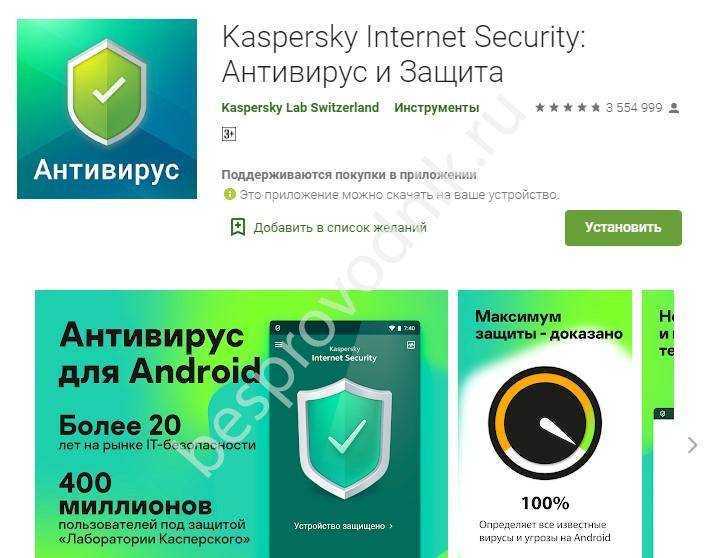
Avast антивирус;
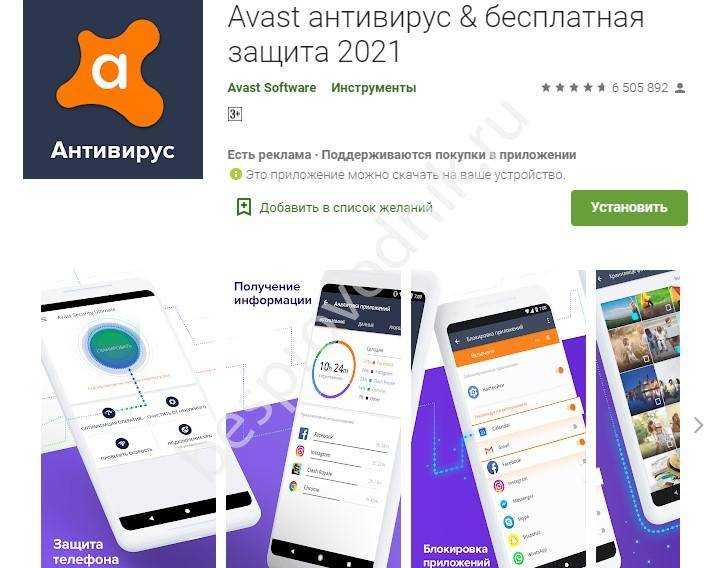
Super Antivirus .
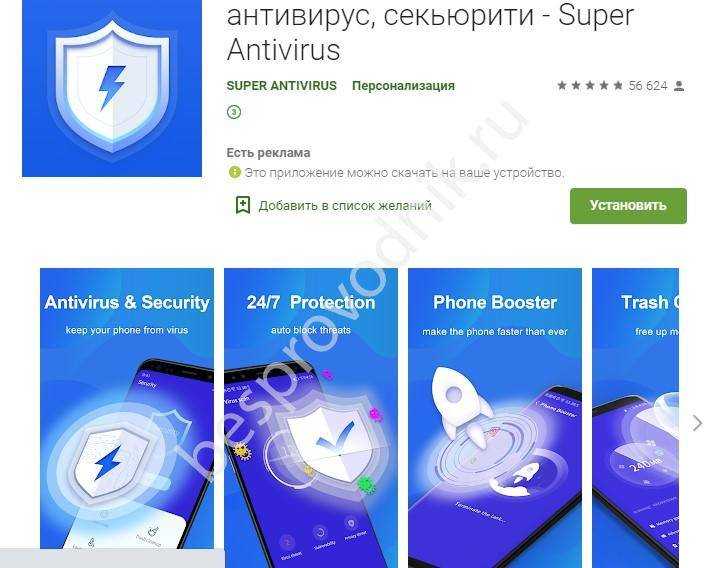
Для надежности можно использовать несколько программ. Предварительно загрузите обновления для повышения эффективности проверки.
Удалите лишнее приложение
Бывают ситуации, когда на Хонор 10 пропал отпечаток пальцев в настройках после установки какой-либо программы. В таком случае попробуйте полностью удалить приложение для восстановления работоспособности телефона. Как вариант, загрузите смартфон в безопасном режиме и проверьте, пропал нужный пункт меню на Хонор или нет. Для этого во время загрузки жмите и удерживайте кнопку снижения громкости до запуска операционной системы. Для возврата к обычному режиму устройство достаточно перезагрузить.
Сбросьте телефон до заводских
В ситуации, когда нет отпечатка пальца в настройках Honor, а другие шаги не помогают, верните смартфон к заводским настройкам. Сделайте следующее:
- Войдите в «Настройки».
- Перейдите в раздел «Система и обновления».
- Жмите на пункт «Сброс».
- Кликните на раздел «Восстановление заводских настроек».
- Следуйте дальнейшей инструкции и дождитесь перезапуска.
![]()
Если сделать такой сброс по какой-то причине не удается, к примеру, из-за сбоев меню или проблем с сенсором, воспользуйтесь сбросом с помощью Recovery. Сделайте следующее:
- Отключите Хонор.
- Одновременно зажмите кнопки включения и повышения громкости до появления надписи Honor.
- Отпустите кнопку включения до появления встроенного меню.
- С помощью дуги изменения громкости выберите wipe data/factory reset и подтвердите действие.
Дождитесь сброса и кликните на reboot system now для перезапуска.
Рассмотренные выше шаги часто помогают, если пропал отпечаток пальца Honor 10 Lite. После этого можно возвращаться к применению телефона в обычном режиме.
Проверьте шлейф
Причиной неисправности может быть механическое повреждение, к примеру, отошел шлейф сканера отпечатка пальцев. Попробуйте снять крышку телефона и проверьте правильность подключения шлейфа к нужному разъему. Также осмотрите эти элементы на факт окислений или механических повреждений.
![]()
Если ничего не помогает
В ситуации, когда пропал отпечаток пальца на Хонор, и ничего не помогает, несите устройство в сервисный центр
Это особенно важно, если девайс находится на гарантии, и в случае дефекта может быть заменен на новый смартфон. Специалисты должны определить причину и помочь в восстановлении работоспособности девайса
Как исправить ошибку закрытия приложений. Gmail и другие приложения закрываются через несколько секунд
Согласно отчёту Google IssueTracker некоторые приложения самостоятельно закрываются после их запуска в новом обновлении Android 12. Разработчики в курсе проблемы, однако пользователи уже нашли способ её исправить. Для исправления ошибки сделайте следующее:
- Закройте все активные приложения и перезагрузите устройство.
- Откройте «Настройки» и перейдите ко всем приложениям.
- Найдите «Android System WebView» и нажмите кнопку «Удалить обновления». Стоит учитывать, что на смартфонах с другими прошивками эта кнопка может называться иначе.
После выполнения этого действия приложения начнут открываться. При повторном появлении проблемы повторите все действия. Также данное приложение можно найти в Play Market и удалить его обновления вручную оттуда.
Датчик отпечатков пальцев не реагирует на Samsung
Когда мы пытаемся разблокировать мобильный телефон Samsung с помощью ридера на экране или на задней панели, и он не работает, мы не должны беспокоиться, это что-то очень повторяется среди пользователей, и в большинстве случаев решение простое. Если вы попробуете его еще раз, мы не найдем ключ, поскольку он даже не вибрирует и не пытается разблокировать устройство.
Безопасный режим решает проблему
В одном безопасном режиме пользовательского интерфейса многим пользователям удалось исправить ошибки считывателя отпечатков пальцев , Некоторое приложение может предотвратить его использование, и с этим куполом оно будет отключено, чтобы мы могли использовать его снова. Как только мы проверим это, нам просто нужно удалить последние установленные приложения и убедиться, что оно не повторяется таким образом.
Чтобы получить доступ к этому режиму на телефонах Samsung, мы должны выключить терминал или перезапустить и удерживать нажатой кнопку питания, пока он не появится, пока мы не увидим логотип Samsung. Затем мы будем удерживать кнопку уменьшения громкости, и когда она закончится, мы увидим в нижнем углу безопасный режим.
Полностью высушить мобильный
Мобильные телефоны не являются хорошими друзьями с водой или влажностью, и поэтому, если мы воспользовались водонепроницаемость некоторых Samsung Модели мы должны помнить, чтобы высушить его полностью. Вполне вероятно, что после погружения требуется дополнительное время сушки, а затем считыватель должен вернуться к нормальной работе.
Что можно сделать
Если проблема появилась после замены экрана, удара или падения в воду, то устранить ее смогут только в мастерской, так как потребуется вскрыть телефон для переподключения шлейфа сканера, замены модуля или платы целиком.
В остальных случаях можно попробовать самостоятельно устранить проблему одним из способов:
- вымыть пальцы и протереть поверхность сенсора ватным диском, смоченным водкой или медицинским спиртом;
- несколько раз перезагрузить устройство;
- разрядить батарею смартфона, зарядить до 100%, включить и, не отключая от зарядного устройства, дождаться предложения разблокировать телефон;
- обновить прошивку до последней версии вручную;
- перенастроить разблокировку по отпечатку;
- сбросить настройки до заводских через стандартный рекавери.
Ручное обновление прошивки
Необходимое ПО:
файл прошивки:
Порядок действий следующий:
Порядок ручного обновления прошивки на Xiaomi.
- Скачать файл с прошивкой и перенести в папку “downloaded_rom” (без кавычек). Она находится во внутренней памяти телефона.
- Открыть “Настройки” и перейти в раздел “Об устройстве”.
- Нажать “Обновление” и вызвать дополнительное меню, нажав на 3 точки в правом верхнему углу экрана.
- Нажать “Выбрать файл прошивки” и указать путь к ранее сохраненному файлу прошивки.
После этого начнется установка обновления, по завершении которой телефон автоматически перезагрузится.
Перенастройка разблокировки по отпечатку пальца
Порядок действий следующий:
Стоит добавить несколько отпечатков одного пальца.
- Открыть настройки устройства и перейти в раздел “Блокировка и защита”.
- Нажать на “Управление отпечатками”.
- Нажать на каждую запись в списке и в появившемся меню выбрать “Удалить”.
- Создать новые записи, нажав кнопку “Создать отпечаток”. Рекомендуется сделать 5-6 записей, каждый раз немного смещая палец на сканере в сторону.
- Перезагрузить телефон.
Сброс настроек до заводских через стандартный рекавери
Порядок действий следующий:
- Сделать резервную копию данных с помощью утилиты .
- Выключить смартфон.
- Запустить его в режиме рекавери, зажав кнопки питания и повышения громкости до появления логотипа. После этого их можно отпустить.
- Выбрать в меню пункты Wipe data и Wipe all data.
- Запустить процедуру, нажав кнопку Confirm
- Дождаться надписи “Data wiped Successfully!”, подтверждающий завершение процедуры сброса.
- Нажать кнопку Reboot для выхода из рекавери и перезагрузки устройства.
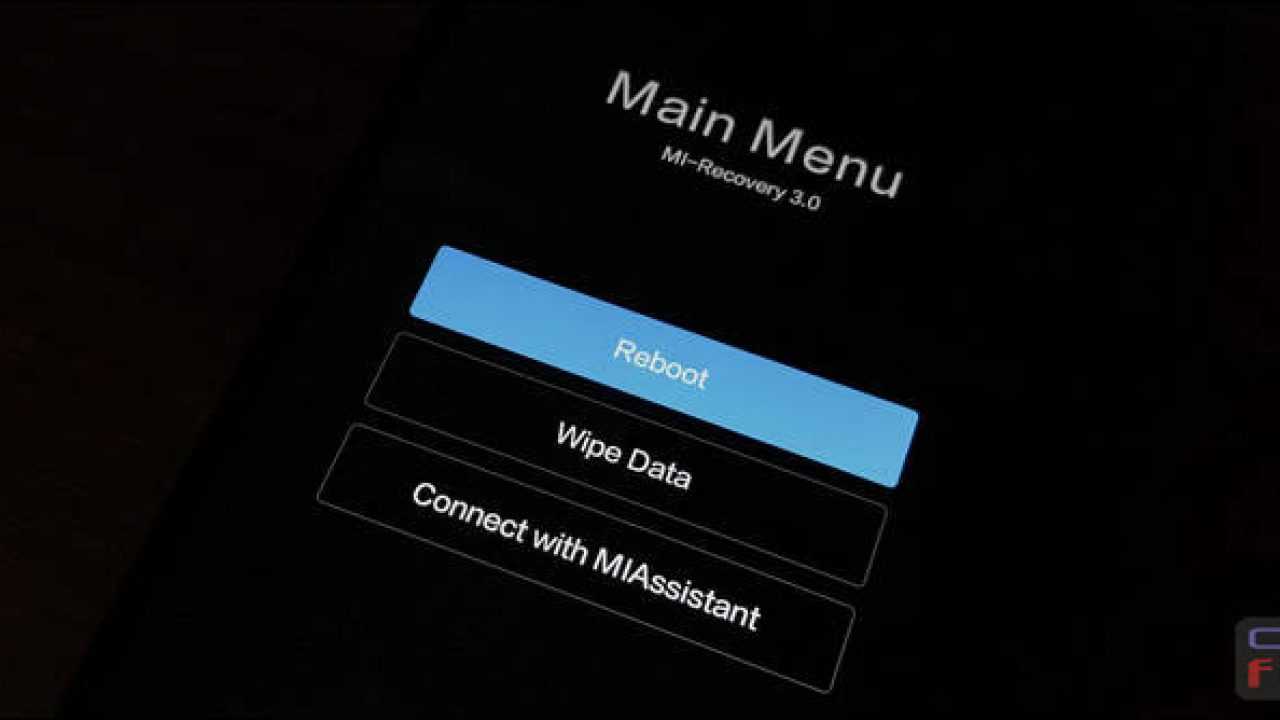 Recovery на устройствах Xiaomi.
Recovery на устройствах Xiaomi.
Подводя итог, можно сказать, что самостоятельно восстановить работу сканера отпечатка пальца можно только в том случае, если он не работает из-за загрязнения, программного сбоя или неудачного системного обновления. В остальных случаях потребуется помощь мастера по ремонту телефонов.
Чем отличаются емкостные, оптические и ультразвуковые сканеры
Оптический, емкостный, тепловой, ультразвуковой, радиочастотный и так далее — технологий сканеров отпечатков пальцев на рынке более чем достаточно. В большей степени, именно от их выбора зависит точность срабатывания сенсора и распознавания пальца. Тем не менее, нельзя упускать из вида и производительность гаджета, которая также играет не самую последнюю роль. От процессора не в последнюю очередь зависит то, насколько быстро устройство узнает своего владельца по пальцу. А вот тройка из основных технологий отпечатков пальцев — однозначно сказать, какой дактилоскопический сканер лучше, нельзя.
Емкостные. Такие сканеры отпечатков пальцев работают на базе массивов конденсаторов, которые хранят электрический заряд. Во время прикосновения пальца к сенсору, заряд каждого конкретного конденсатора меняется, и после анализа всей их сети появляется возможность создать рисунок отпечатка. Выпуклые места на коже явно меняют состояние заряда, а впадины оставляются его практически без изменений — вот и вся «математика». Именно эту технологию компания Apple использует в своих смартфонах, которые оборудованы Touch ID. Она до сих пор считается самой распространенной.
В числе очевидных преимуществ данной технологии — высокая точность, до которой практически не дотягиваются другие решения. Но есть у нее и недостатки. Главный — сегодня ее невозможно встроить в экран, и это делает ее неактуальной для большинства современных гаджетов.
Оптические. Судя по названию, не так сложно догадаться, что данный метод биометрической аутентификации основан на захвате оптического изображения отпечатка пальца. Если утрировать, то сенсор, использующий данную технологию, фотографирует рисунок на коже во время прикосновения и сравнивает его с тем, который был сохранен во время настройки. Для работы такого сканера необходима подсветка — именно поэтому во время его использования экран загорается ярким (обычно зеленым) цветом. Явный пример смартфона, который использует данную технологию, — Xiaomi Mi 9 со сканером отпечатков пальцев в экране.
В числе достоинств данной технологии — небольшая себестоимость, и именно поэтому ее используют в относительно недорогих смартфонах. Среди недостатков нашлось место для не самой высокой безопасности. Так как технология работает с 2D-изображением, обмануть ее проще, чем конкурентов.
Ультразвуковые. Эта относительно новая технология считывания отпечатков пальцев, которая только начинает набирать популярность. Для определения рисунка на коже пальцев во время прикосновения она отправляет в их стороны ультразвук и считывает сигналы, которые вернулись обратно. При длительном сканировании с помощью данного метода вообще можно создать точную трехмерную модель пальца. Тем не менее, и быстрого вполне достаточно для безопасной аутентификации. Яркий представитель «жанра» — Samsung Galaxy Note10, который отличается и другими топовыми технологиями.
В числе преимуществ данного решения — высокая точность. А вот недостатков пара: технология достаточно новая, поэтому иногда «радует» не самой стабильной работой, а еще она все еще очень дорогая, поэтому используется только в топовых решениях компаний из негласной группы AAA.





























